Rumah >Tutorial perisian >Perisian Pejabat >Kaedah terperinci membuat kesan lampu dinding menggunakan PPT
Kaedah terperinci membuat kesan lampu dinding menggunakan PPT
- 王林ke hadapan
- 2024-03-26 20:10:15713semak imbas
Mencipta kesan lampu dinding dengan PPT adalah teknik untuk menjadikan slaid lebih terang dan mempesonakan. Dengan menambahkan kesan pencahayaan, anda boleh meningkatkan daya tarikan visual PPT dan menjadikan paparan lebih meriah dan menarik. Semasa proses pengeluaran, perhatian perlu diberikan kepada pemilihan dan pelarasan kesan pencahayaan, serta integrasinya dengan kandungan. Editor PHP Baicao akan memperkenalkan secara terperinci cara mencipta kesan lampu dinding dengan PPT, menjadikan paparan PPT anda lebih cemerlang!
1 Mula-mula lukis trapezoid isosceles, pilih Sisipkan dalam bar menu, pilih Grafik dalam tab Sisip, cari trapezoid isosceles, dan lukiskannya dalam PPT.
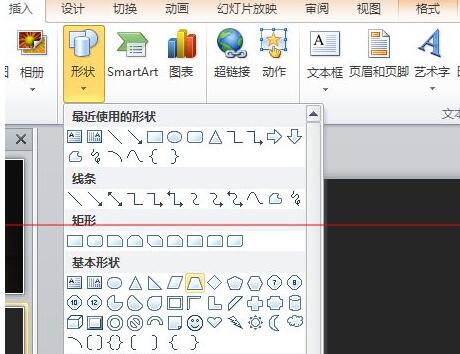
2 Pilih trapezoid isosceles, klik kanan, pilih Format Shape, pilih Gradient Fill untuk Fill, dua apertur kecerunan, pilih warna kuning di sebelah kiri dan emas di sebelah kanan.
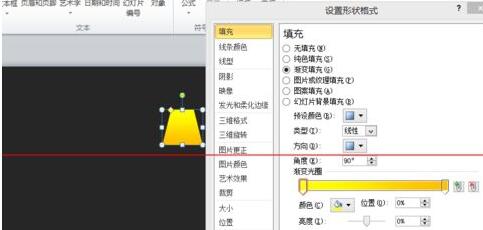
3 Ia sama seperti melukis trapezoid isosceles dalam bar menu, pilih Grafik dalam tab Sisip, cari elips, lukiskannya dalam ppt, dan laraskannya mengikut saiz bahagian atas. hujung trapezoid sama kaki. Klik kanan, pilih Format Shape, pilih Solid Color Fill untuk Fill, dan tetapkan warna isian kepada kuning.
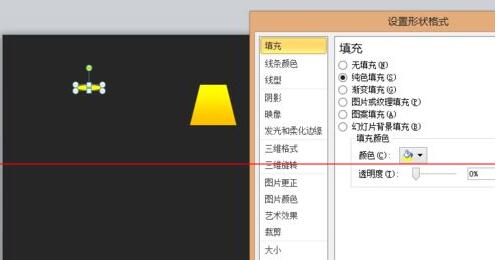
4 Ulangi langkah sebelumnya untuk membuat elips mengikut bahagian bawah trapezium isosceles dan pilih Format Bentuk apertur kecerunan berwarna coklat dan bahagian kanan berwarna kuning. Untuk isian warna, pilih warna yang lebih putih atau warna lain yang anda rasa lebih sesuai.
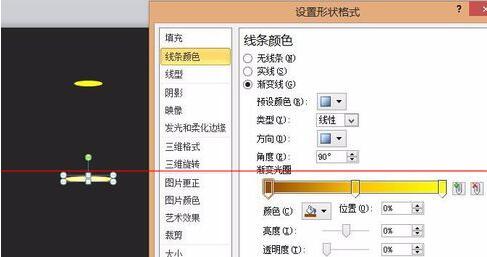
5. Apabila digabungkan, ia kelihatan seperti lampu dinding. .
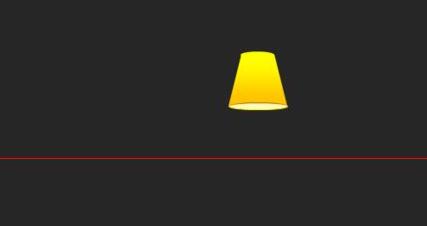
Nota: Anda boleh melaraskannya untuk mencipta pelbagai kesan mengikut pilihan anda.
Atas ialah kandungan terperinci Kaedah terperinci membuat kesan lampu dinding menggunakan PPT. Untuk maklumat lanjut, sila ikut artikel berkaitan lain di laman web China PHP!

